Domande che potresti avere in mente su Elementor (risposte a oltre 20 domande frequenti tecniche)
Pubblicato: 2020-08-04Al giorno d'oggi, puoi creare un design perfetto per i pixel in WordPress senza conoscere alcun codice. Che tu sia uno sviluppatore professionista o solo un principiante, puoi creare siti Web altamente funzionanti in modo indipendente con Elementor WordPress.
Elementor è un generatore di pagine WordPress gratuito con trascinamento della selezione per creare siti straordinari in pochi minuti. Le semplici tecniche di progettazione e le capacità di progettazione frontend rendono Elementor il page builder più popolare degli ultimi 4 anni.
Ora, più di 4 milioni di persone utilizzano attivamente Elementor Page Builder sul proprio sito WordPress.
In questo blog, faremo luce su questo famoso generatore di pagine "Elementor" che aiuta a creare layout personalizzati per i tuoi siti Web e offre un sacco di funzionalità interessanti.
Domande frequenti su Elementor e WordPress
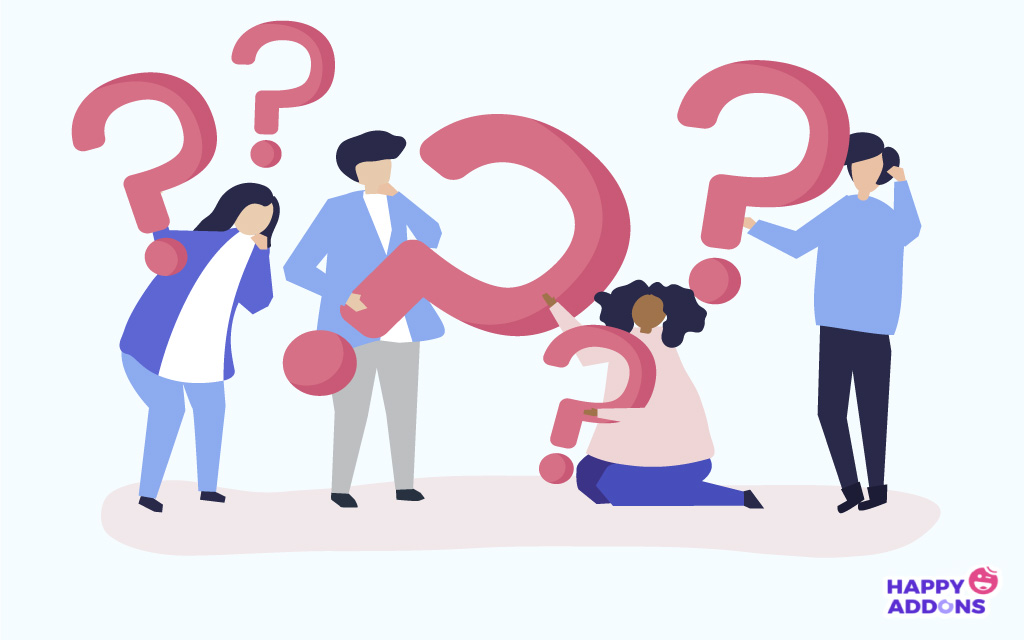
Come utente di Elementor, potresti avere migliaia di domande in mente. Abbiamo raccolto alcune delle domande più pronunciate dal web. E cercherò di chiarire tutta la tua confusione. Dai un assegno!
1. Cos'è Elementor?
Elementor è un generatore di pagine WordPress GRATUITO che ti aiuta a creare un fantastico design per siti Web e modificarli visivamente utilizzando un'interfaccia drag-and-drop.
Sebbene Elementor abbia una valutazione di 4,8 su 5 Start in WordPress.org ed è stato scaricato più di 34 milioni di volte fino ad oggi! Secondo i dati di Builtwith, l'1,63% dei primi 1 milione di siti al mondo utilizza Elementor per progettare i propri siti.
Questo numero è di circa 16.322! In effetti, ci sono circa 900.000 siti che utilizzano Elementor negli Stati Uniti. Quindi, non c'è da meravigliarsi se sei anche un utente di Elementor.
2. Come funziona Elementor con WordPress?
Elementor è progettato per progettare e personalizzare tutti i tipi di siti basati su WordPress, siano essi commerciali, blog personali, siti di appartenenza, negozi online o qualsiasi cosa tu possa richiedere. Questo generatore di pagine frontend consente possibilità di progettazione illimitate e progetta il tuo sito Web dal vivo. E non è necessario passare dall'editor alla modalità di anteprima.
3. Come installo Elementor Page Builder?
Supponiamo che tu abbia già un sito WordPress. Ora segui questi semplici 3 passaggi per attivare Elementor sul tuo sito.
Passaggio 1: accedi alla dashboard di WordPress, fai clic su Plugin > Aggiungi nuovo.
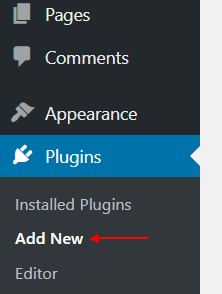
Passaggio 2 : quindi, cerca "Elementor" e seleziona " Installa ora ".
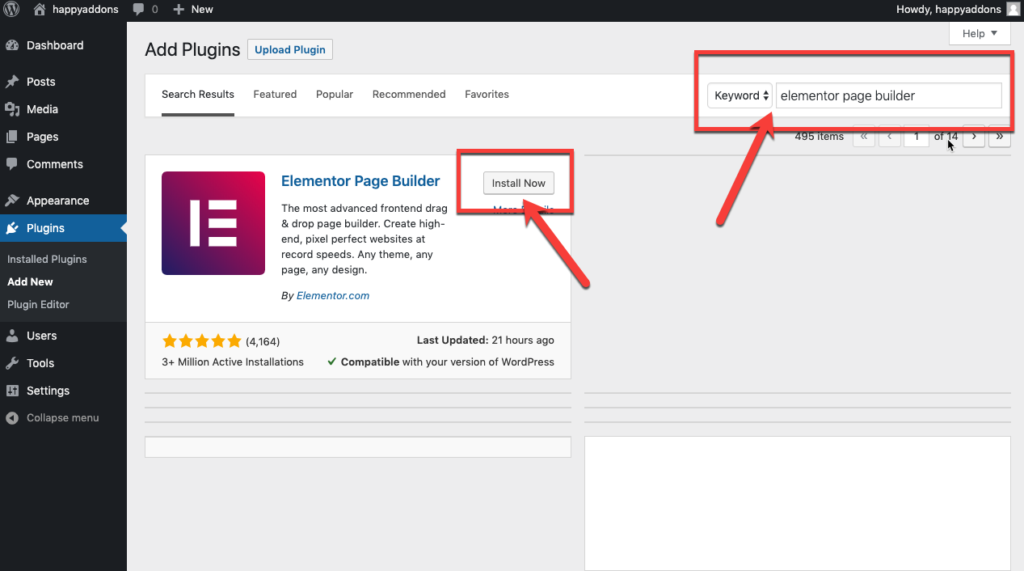
Passaggio 3: ora vai avanti e fai clic su " Attiva " per attivare Elementor sul tuo sito.
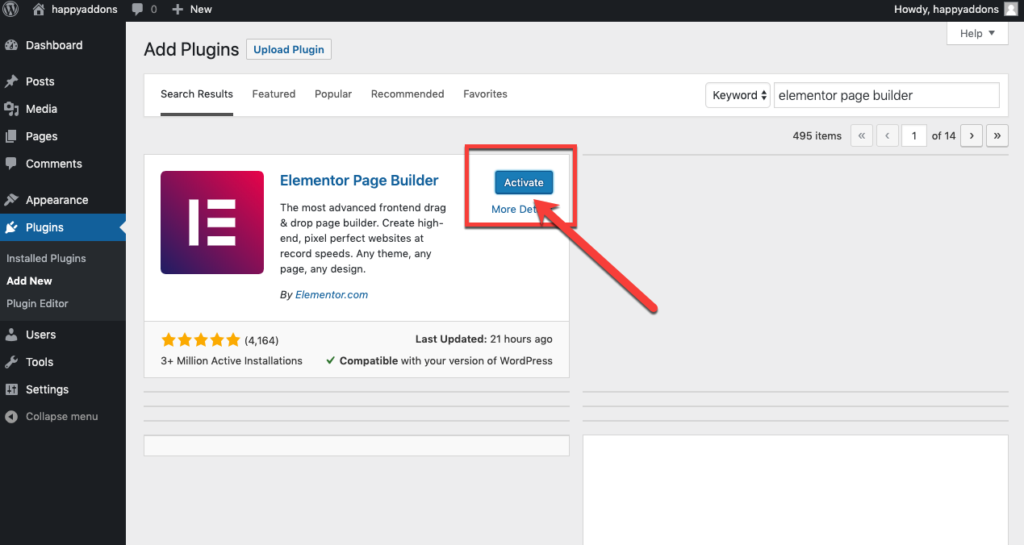
Verifica un modo alternativo per ottenere Elementor sul tuo sito WordPress.

4. Elementor rallenta il tuo sito?
Un sito web diventa lento per numerosi motivi. Non puoi incolpare solo Elementor. Molteplici ragioni si nascondono dietro questo. Come problemi di hosting, errori del server, file multimediali di grandi dimensioni, script esterni, plug-in aggiuntivi, file di temi, ecc. Quindi, puoi seguire alcune strategie di base per velocizzare il tuo Sito Elementor.
5. Elementor funziona con tutti i temi?
Elementor funziona bene con tutti i temi che rispettano gli standard di codifica di WordPress stabiliti dal suo Codex. Controlla i migliori temi compatibili con Elementor per creare un sito WordPress con velocità di caricamento elevata.
6. Elementor funziona con altri plugin di WordPress?
Elementor funziona perfettamente con quasi tutti i temi e i plugin di WordPress. Quindi puoi utilizzare questo straordinario strumento di progettazione insieme agli altri plugin di WordPress contemporaneamente.
7. Posso modificare la pagina del mio blog con Elementor WordPress?
Assolutamente, puoi. Avrai bisogno del Generatore di temi per modificarlo. Con Elementor Pro Theme Builder puoi visivamente personalizza ogni parte della pagina del tuo blog, inclusi l'intestazione e il piè di pagina.
8. Posso creare il mio tema con Elementor?
Bene, puoi progettare ogni parte del tuo tema individualmente utilizzando i modelli Elementor Pro, ma non puoi importare ed esportare un tema completo che combini tutte le parti del tema. Tuttavia, puoi importare ed esportare ogni parte del tema separatamente.
9. Posso utilizzare Elementor Pro per creare siti Web per i clienti?
Sicuramente puoi! Elementor Pro è appositamente progettato per aiutarti a ottenere più clienti. Ti consente di creare un sito Web più velocemente che mai con un aspetto accattivante. Quindi, puoi frequentare un bel numero di clienti ogni mese senza problemi. Dal momento che il piano Elementor Expert ti consente di creare 1000 siti all'anno.
10. Quanto costa Elementor Pro?
Elementor Pro è disponibile in 3 diversi piani di abbonamento. Come Personale, Plus ed Esperto. Ti costa solo $ 99 se desideri una licenza per tre siti Web e $ 199 per una licenza illimitata per il sito Web.
Tuttavia, puoi installare la versione gratuita di Elementor per familiarizzare con le sue caratteristiche di base. Quindi, scegli il piano di abbonamento giusto che molto probabilmente si adatta alle tue esigenze.
11. Cosa succede quando Elementor Pro scade?
Elementor Pro è disponibile in abbonamento annuale. Ogni anno la tua licenza si rinnoverà automaticamente. Pertanto, continuerai a ricevere supporto premium, modelli Pro e aggiornamenti. Puoi annullare il rinnovo automatico in qualsiasi momento. In tal caso, tutti i tuoi progetti esistenti rimarranno intatti e le funzionalità Pro che hai utilizzato nei progetti precedenti continueranno a funzionare come prima.
Scopri cosa dovresti fare alla scadenza di Elementor Pro.
12. Come posso esportare una pagina Elementor?
Innanzitutto, devi salvare l'intero modello che desideri esportare e riutilizzare su un altro sito. Ora vai a quella pagina. Troverai un pulsante di aggiornamento verde nella parte inferiore sinistra del pannello di Elementor. Quindi fare clic sull'icona della freccia su accanto al pulsante Aggiorna e selezionare Salva come modello. Seleziona un nome per il tuo modello e salvalo.
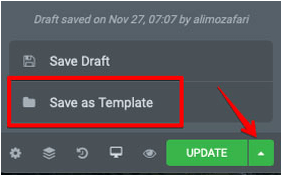
Dopo aver salvato la pagina, esportala seguendo 2 semplici passaggi:
1. Dal menu a sinistra di WordPress, vai su Modelli > Modelli salvati.

2. Passa il mouse sopra il modello che desideri esportare e fai clic su Esporta modello. Verrà salvato come formato json che puoi utilizzare per importare su altri siti WordPress che utilizzano anche Elementor.

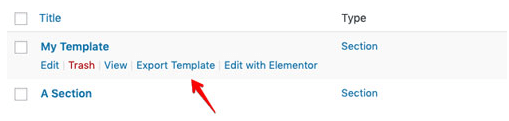
13. Come faccio a importare una pagina Elementor?
Per importare una pagina Elementor, devi prima salvare il modello come sopra. Quindi puoi importare il modello sul tuo sito web seguendo i passaggi seguenti:
1. Dal menu a sinistra di WordPress vai su Modelli > Modelli salvati.

2. Quindi fare clic sul pulsante "Importa modelli" situato nella parte superiore della pagina. E carica il file json.
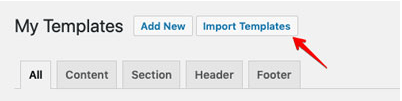
Dopo aver importato il modello, ora puoi usarlo per il layout della tua nuova pagina. Puoi personalizzarlo secondo le tue esigenze e ripetere il processo infinite volte anche per altri siti Web.
14. Come faccio a copiare una pagina Elementor su un altro sito Web?
Il modo più semplice per copiare il contenuto di una pagina Elementor da un sito Web a un altro sito Web è prima salvarlo come modello e poi esportarlo come file .json. Quindi puoi importarlo su un altro sito Web.
15. Posso copiare un widget da un dominio a un altro?
Non puoi farlo direttamente con il core Elementor. Hai bisogno di un componente aggiuntivo per questo. Happy Addons ti dà la possibilità di eseguire un copia-incolla di qualsiasi widget o sezione all'interno di diversi siti web. Nessun problema per l'esportazione e l'importazione.
16. Che tipo di popup posso creare con Elementor WordPress?
Puoi creare infiniti tipi di popup che puoi immaginare, come popup di abbonati e-mail, popup di moduli di accesso, blocco dei contenuti e aggiornamenti, tappetino di benvenuto, popup di promozioni e vendite, popup di annunci, prodotti correlati e upsell, popup di intento di uscita, moduli di consenso , popup del timer per il conto alla rovescia, marketing e canalizzazioni di vendita e molti altri!
17. Posso inserire qualsiasi widget Elementor in un popup?
Sicuramente puoi. Innanzitutto, progetta il tuo Popup nello stesso modo in cui progetteresti altre pagine in Elementor. Puoi aggiungere Elementor Widget, moduli, modelli e altri elementi come desideri.
18. Quali sono i componenti aggiuntivi di Elementor più famosi e più utilizzati?
Elementor stesso è il page builder più ricco di funzionalità che rende la creazione di siti facile come una torta. Tuttavia, puoi estendere la sua potenza aggiungendo alcuni componenti aggiuntivi di Elementor di terze parti.
Di seguito abbiamo elencato i primi 12 componenti aggiuntivi di Elementor:
- Buoni componenti aggiuntivi
- Componenti aggiuntivi premium
- Componenti aggiuntivi essenziali
- Componenti aggiuntivi per mesh live
- Ovunque Elementor
- Componenti aggiuntivi e template di Elementor
- Pacchetto elementi
- JetWidgets per elementi
- Elementor Extra
- Ultimi componenti aggiuntivi
- Batteria
- Elementi Envato
Ci sono anche molti componenti aggiuntivi utili per Elementor, puoi dare un'occhiata.
19. Elementor offre una versione demo?
Non offrono alcuna versione demo di Elementor Pro per la prova. Ma fortunatamente, Elementor offre una politica di rimborso di una prova di 30 giorni. Quindi, se riscontri problemi, puoi annullare l'acquisto. E riceve un rimborso durante i primi 30 giorni.
20. Qual è la differenza tra Elementor Pro e Free?
La versione gratuita di Elementor offre un'ampia gamma di possibilità di design con personalizzazione infinita. Oltre a questo, Elementor Pro ti offre strumenti più professionali che velocizzano il tuo flusso di lavoro e migliorano le conversioni e le vendite. Dai un'occhiata alla checklist dei dettagli qui!
21. Come posso creare un'intestazione permanente utilizzando Elementor WordPress?
Per creare un'intestazione permanente in Elementor: vai su Modelli > Generatore di temi > Intestazione e modifica il modello di intestazione. Quindi fare clic con il pulsante destro del mouse sull'handle della sezione dell'intestazione per modificare la sezione. Nel pannello, vai su Avanzate > Effetto di scorrimento.
Troverai 4 diverse opzioni nell'area Effetto di scorrimento: Sticky, Sticky On, Offset, Effects Offset. Ora puoi selezionarlo e personalizzarlo in base alle tue esigenze.
22. Come costruire un mercato online con Elementor?
Elementor è completamente supportato da WooCommerce che può aiutarti a creare il tuo negozio online. Ma per trasformarlo in un mercato multi-vendor è necessario un plug-in WordPress di terze parti come Dokan.
Quindi, inizia a progettare la tua attività sul mercato online con Elementor e Dokan.
23. Posso creare un sito Web multilingue con Elementor?
Puoi utilizzare qualsiasi plug-in di traduzione WordPress popolare e utile per convertire il tuo sito Elementor in un sito Web multilingue. Preferiamo WPML per tradurre il tuo sito in diverse lingue.
24. Come posso essere un membro della community di Elementor WordPress?
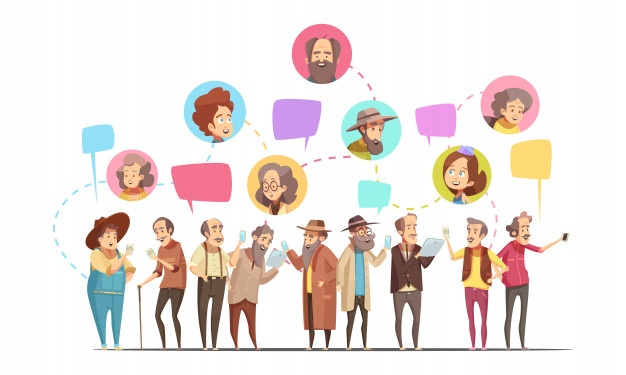
Elementor condivide una vasta comunità di designer e appassionati. Quindi, puoi unirti e ottenere supporto gratuito dalle comunità di Elementor costruite su diversi canali.
25. Quali metodi di pagamento accetta Elementor?
Puoi utilizzare Stripe, PayPal o qualsiasi carta di credito per pagare Elementor Pro.
Elementor e WordPress hanno cambiato l'era dello sviluppo web
Con la tecnologia odierna, diventa semplicissimo creare splendidi siti Web senza sforzo utilizzando Elementor. Dal momento che puoi costruire qualsiasi sito una volta, ciò era possibile solo da professionisti. Tuttavia, il generatore di temi Elementor ha cambiato l'intero processo di creazione di siti Web WordPress al 100% visivo.
Facci sapere la tua opinione su questo famoso generatore di pagine. E condividi la tua esperienza con WordPress Elementor. Puoi anche pubblicare le tue ulteriori domande nella sezione commenti qui sotto.

